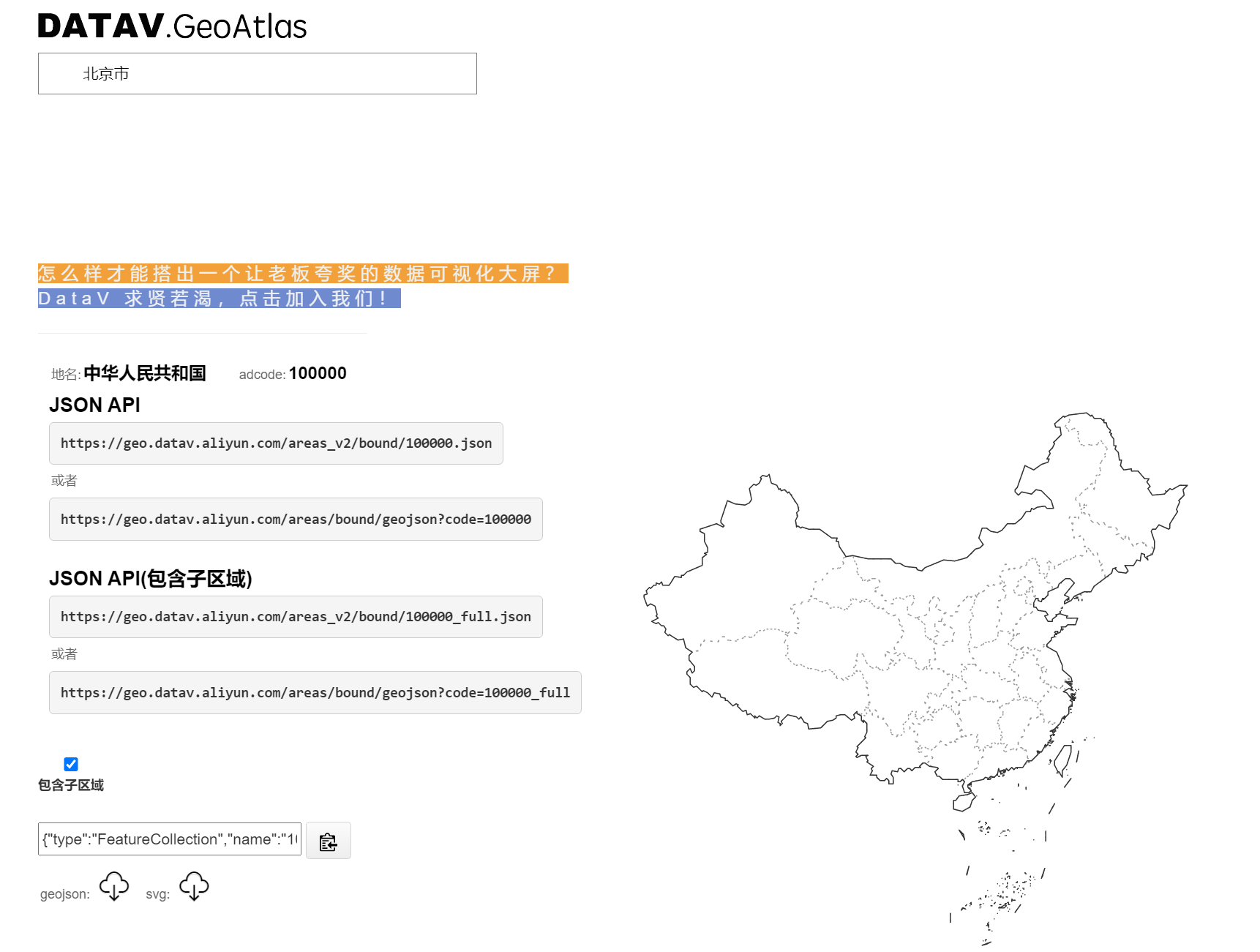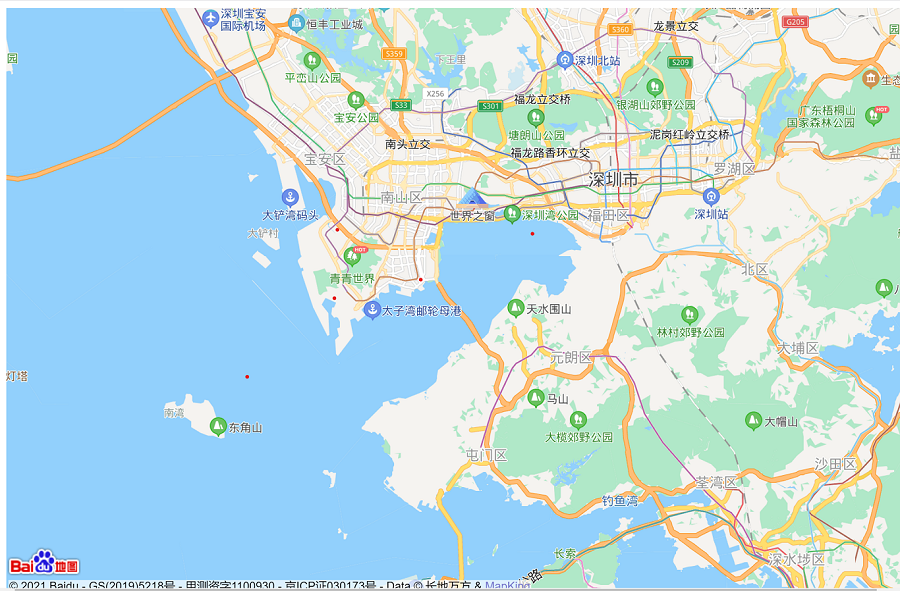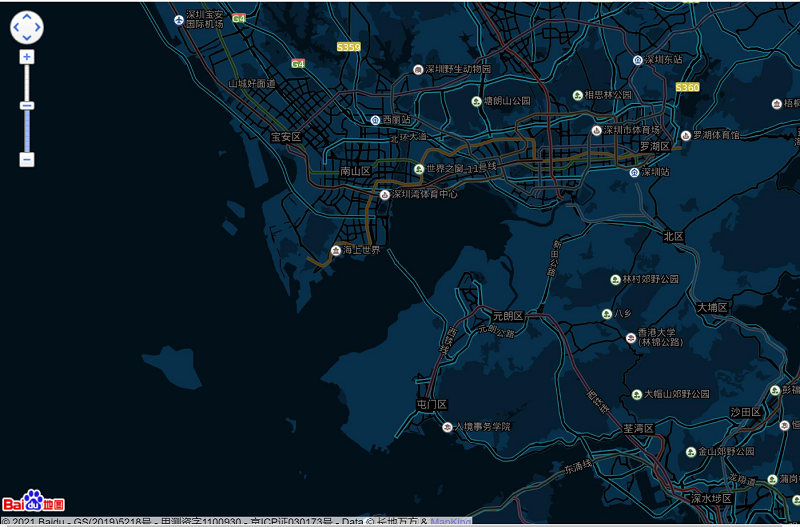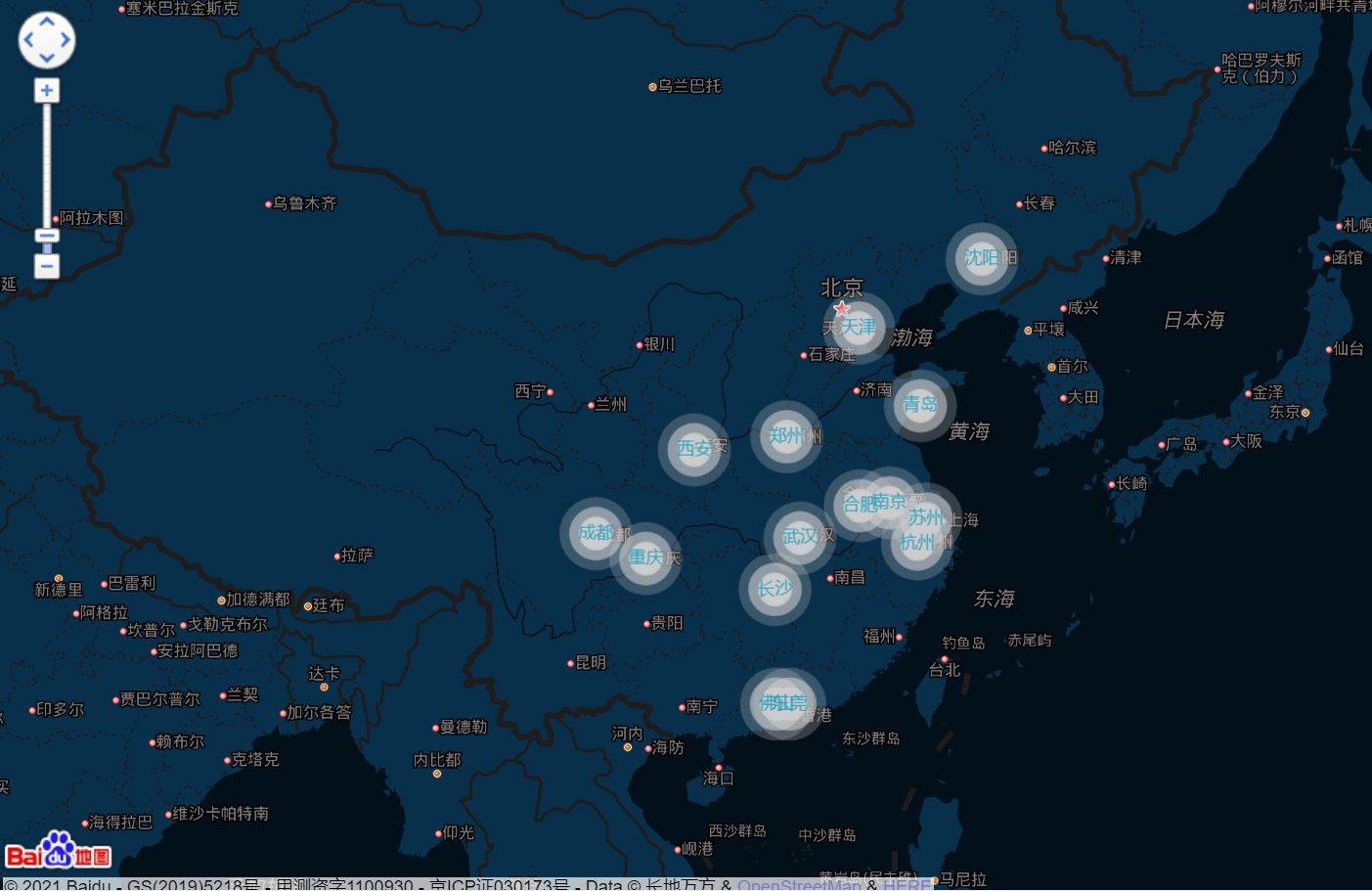20 KiB
| title | date | author | sticky | tags | categories | |||
|---|---|---|---|---|---|---|---|---|
| ECharts地图图表 | 2021-04-06 | ac | 3 |
|
|
很多数据具有很强区域的属性,如果想从宏观的角度去分析在不同地区的对比情况,这时候就需要使用到地图了。
1. 简介
在ECharts中地图图表的使用方式有两种方式:
- 使用百度地图的API进行连网的在线展示
- 矢量地图,使用矢量数据(
geojson)绘制地图
使用百度地图的API需要申请一个ak,坐标系是百度的BD09;
矢量地图图表使用的数据是geojson,坐标系是WGS84的地理坐标。
2. 矢量图表
2.1 数据获取
需要的geojson数据可以从 地图选择器 中下载;
2.2 绘制图形
绘制步骤:
- 加载地图数据
- 将
geojson对象注册到ECharts的全局对象中 - 配置地理坐标系组件
示例:
<!DOCTYPE html>
<html>
<head>
<meta charset="utf-8">
<title>ECharts</title>
<!-- 引入在线CDN echarts.js -->
<script src="https://cdn.jsdelivr.net/npm/echarts@5.0.2/dist/echarts.js"></script>
</head>
<body>
<!-- 为ECharts准备一个具备大小(宽高)的Dom -->
<div id="main" style="width: 600px;height:400px;"></div>
<script type="text/javascript">
fetch('/data/china.json').then(function(response){
return response.json();
}).then(function(result){
// console.log(result);
// 基于准备好的dom,初始化echarts实例
var myChart = echarts.init(document.getElementById('main'));
//在echarts中注册地图矢量数据
echarts.registerMap('china',result);
// 指定图表的配置项和数据
var option = {
//配置地理坐标系组件
geo:{
type: 'map',
map: 'china',
roam: true, //设置允许缩放以及拖动的效果
label:{
show: true
},
zoom: 4, //初始化缩放比例
center: [113,23], //设置初始化中心点
itemStyle: { // 定义样式
areaColor: '#f4f1de', // 普通状态下的样式
borderColor: '#111'
},
emphasis: { // 高亮状态下的样式
itemStyle:{
areaColor: '#f5cac3'
},
label:{
color:'#000',
fontSize:14
}
}
}
};
// 使用刚指定的配置项和数据显示图表。
myChart.setOption(option);
});
</script>
</body>
</html>
2.3 常见效果
- 唯一值渲染(如,根据name属性,不同城市显示不同的颜色),步骤:
- 准备数据,矢量数据
china.json,城市空气质量数据airData。 - 显示基本的中国地图
- 将城市空气质量数据设置给series
- 设置
geoIndex和type将series下的数据和geo关联起来 - 结合
visualMap配合使用,达到过滤的效果
- 准备数据,矢量数据
示例:
<!DOCTYPE html>
<html>
<head>
<meta charset="utf-8">
<title>ECharts</title>
<!-- 引入在线CDN echarts.js -->
<script src="https://cdn.jsdelivr.net/npm/echarts@5.0.2/dist/echarts.js"></script>
</head>
<body>
<!-- 为ECharts准备一个具备大小(宽高)的Dom -->
<div id="main" style="width: 600px;height:400px;"></div>
<script type="text/javascript">
let airData = [
{ name: '北京市', value: 39.92 },
{ name: '天津市', value: 39.13 },
{ name: '上海市', value: 31.22 },
{ name: '重庆市', value: 66 },
{ name: '河北省', value: 147 },
{ name: '河南省', value: 113 },
{ name: '云南省', value: 25.04 },
{ name: '辽宁省', value: 50 },
{ name: '黑龙江省', value: 114 },
{ name: '湖南省', value: 175 },
{ name: '安徽省', value: 117 },
{ name: '山东省', value: 92 },
{ name: '新疆维吾尔自治区', value: 84 },
{ name: '江苏省', value: 67 },
{ name: '浙江省', value: 84 },
{ name: '江西省', value: 96 },
{ name: '湖北省', value: 273 },
{ name: '广西壮族自治区', value: 59 },
{ name: '甘肃省', value: 99 },
{ name: '山西省', value: 39 },
{ name: '内蒙古自治区', value: 58 },
{ name: '陕西省', value: 61 },
{ name: '吉林省', value: 51 },
{ name: '福建省', value: 29 },
{ name: '贵州省', value: 71 },
{ name: '广东省', value: 38 },
{ name: '青海省', value: 57 },
{ name: '西藏自治区', value: 24 },
{ name: '四川省', value: 58 },
{ name: '宁夏回族自治区', value: 52 },
{ name: '海南省', value: 54 },
{ name: '台湾省', value: 88 },
{ name: '香港特别行政区', value: 66 },
{ name: '澳门特别行政区', value: 77 },
{ name: '南海诸岛', value: 55 }
];
fetch('/data/china.json').then(function(response){
return response.json();
}).then(function(result){
console.log(result);
// 基于准备好的dom,初始化echarts实例
var myChart = echarts.init(document.getElementById('main'));
//在echarts中注册地图矢量数据
echarts.registerMap('china',result);
// 指定图表的配置项和数据
var option = {
//配置地理坐标系组件
geo:{
type: 'map',
map: 'china',
roam: true, //设置允许缩放以及拖动的效果
label:{
show: false,
fontSize: 10
},
// zoom: 4, //初始化缩放比例
center: [108.948024,34.263161] //设置初始化中心点
},
series: [
{
data: airData,
geoIndex: 0, // 将空气质量的数据和第0个geo配置关联在一起
type: 'map'
}
],
visualMap: {
min: 0,
max: 300,
inRange: {
symbolSize: [30, 100],
color: ['white', 'red'] // 控制颜色渐变的范围
},
calculable: true // 出现滑块
}
};
// 使用刚指定的配置项和数据显示图表。
myChart.setOption(option);
});
</script>
</body>
</html>
- 地图与散点图结合,即在一个
echarts实例里面绘制多个图表,所以在series数组里面增加一个元素,且类型type为effectScatter。- 给
series下增加新的对象 - 准备好散点数据,设置给新的对象data
- 配置新对象的type为
effectScatter - 让散点图使用地理坐标系统:
coordinateSystem: 'geo' - 让涟漪的效果更加明显
rippleEffect:{scale:10}
- 给
let airData = [
{ name: '北京市', value: 39.92 },
{ name: '天津市', value: 39.13 },
{ name: '上海市', value: 31.22 },
{ name: '重庆市', value: 66 },
{ name: '河北省', value: 147 },
{ name: '河南省', value: 113 },
{ name: '云南省', value: 25.04 },
{ name: '辽宁省', value: 50 },
{ name: '黑龙江省', value: 114 },
{ name: '湖南省', value: 175 },
{ name: '安徽省', value: 117 },
{ name: '山东省', value: 92 },
{ name: '新疆维吾尔自治区', value: 84 },
{ name: '江苏省', value: 67 },
{ name: '浙江省', value: 84 },
{ name: '江西省', value: 96 },
{ name: '湖北省', value: 273 },
{ name: '广西壮族自治区', value: 59 },
{ name: '甘肃省', value: 99 },
{ name: '山西省', value: 39 },
{ name: '内蒙古自治区', value: 58 },
{ name: '陕西省', value: 61 },
{ name: '吉林省', value: 51 },
{ name: '福建省', value: 29 },
{ name: '贵州省', value: 71 },
{ name: '广东省', value: 38 },
{ name: '青海省', value: 57 },
{ name: '西藏自治区', value: 24 },
{ name: '四川省', value: 58 },
{ name: '宁夏回族自治区', value: 52 },
{ name: '海南省', value: 54 },
{ name: '台湾省', value: 88 },
{ name: '香港特别行政区', value: 66 },
{ name: '澳门特别行政区', value: 77 },
{ name: '南海诸岛', value: 55 }
];
let scatterData = [
// { name: '成都', value: [104.06, 30.67] },
// { name: '重庆', value: [106.54, 29.59] },
// { name: '杭州', value: [120.19, 30.26] },
// { name: '武汉', value: [114.31, 30.52] },
// { name: '西安', value: [108.95, 34.27] },
// { name: '天津', value: [117.2, 39.13] },
// { name: '苏州', value: [120.62, 31.32] },
// { name: '南京', value: [118.78, 32.04] },
// { name: '郑州', value: [113.65, 34.76] },
// { name: '长沙', value: [113, 28.21] },
{ name: '东莞', value: [113.75, 23.04] },
// { name: '沈阳', value: [123.38, 41.8] },
// { name: '青岛', value: [120.33, 36.07] },
// { name: '合肥', value: [117.27, 31.86] },
// { name: '佛山', value: [113.11, 23.05] },
];
fetch('/data/china.json').then(function (response) {
return response.json();
}).then(function (result) {
console.log(result);
// 基于准备好的dom,初始化echarts实例
var myChart = echarts.init(document.getElementById('main'));
//在echarts中注册地图矢量数据
echarts.registerMap('china', result);
// 指定图表的配置项和数据
var option = {
//配置地理坐标系组件
geo: {
type: 'map',
map: 'china',
roam: true, //设置允许缩放以及拖动的效果
label: {
show: false,
fontSize: 10
},
zoom: 4, //初始化缩放比例
center: [113.75, 23.04] //设置初始化中心点
},
series: [
{
data: airData,
geoIndex: 0, // 将空气质量的数据和第0个geo配置关联在一起
type: 'map'
}, {
// 配置散点的坐标数据
data: scatterData,
type: 'effectScatter',
// 指明散点使用的坐标系统 geo的坐标系统,
// 可选值:'cartesian2d'、'polar'、'geo'、'bmap'
coordinateSystem: 'geo',
rippleEffect: {
color: '#ccc',//涟漪动画的颜色
scale: 3 // 设置涟漪动画的缩放比例
},
// symbolSize:[10,20],
// showEffectOn: 'emphasis',
label:{
color: '#219ebc',
show: true,
formatter:function(row){
return row.name;
}
},
itemStyle:{
color: '#ccc'
}
}
],
visualMap: {
min: 0,
max: 300,
inRange: {
symbolSize: [30, 100],
color: ['white', 'red'] // 控制颜色渐变的范围
},
calculable: true // 出现滑块
}
};
// 使用刚指定的配置项和数据显示图表。
myChart.setOption(option);
});
看起来效果不佳,因为同时配置了visualMap参数,影响了一些参数的表现,如symbolSize,itemStyle等。
3. 结合百度地图
百度地图很多API都需要连网使用,如果是一些简单的数据加载、图标绘制、控件等在客户端就可以完成的可以不需要网络,但对于百度地图提供的一些接口、服务类,像地理编码、POI 查询、出行路线规划等需要服务端处理并返回结果。
3.1 ak与坐标
目前国内主要有以下三种坐标系:
-
WGS84:为一种大地坐标系,也是目前广泛使用的GPS全球卫星定位系统使用的坐标系。
-
GCJ02:又称火星坐标系,是由中国国家测绘局制订的地理信息系统的坐标系统。由WGS84坐标系经加密后的坐标系。
-
BD09:为百度坐标系,在GCJ02坐标系基础上再次加密。其中bd09ll表示百度经纬度坐标,bd09mc表示百度墨卡托米制坐标。
非中国地区地图,服务坐标统一使用WGS84坐标。
百度官方提供了其他坐标系与BD09的坐标转换接口
3.2 基础配置
ECharts中使用百度地图还需要引入echarts对百度地图的扩展包bmap.js :
<!DOCTYPE html>
<html>
<head>
<meta charset="utf-8">
<title>ECharts</title>
<!-- 引入在线CDN echarts.js -->
<script src="https://cdn.jsdelivr.net/npm/echarts@5.0.2/dist/echarts.js"></script>
<!-- 引入百度地图API-->
<script type="text/javascript" src="https://api.map.baidu.com/api?v=2.0&ak=<Your Key Here>"></script>
<!-- 引入echarts百度地图扩展包-->
<script type="text/javascript" src="https://cdn.jsdelivr.net/npm/echarts@5/dist/extension/bmap.min.js"></script>
<style>
html,
body {
width: 100%;
height: 100%;
}
</style>
</head>
<body>
<!-- 为ECharts准备一个具备大小(宽高)的Dom -->
<div id="main" style="width: 100%;height:100%;"></div>
<script type="text/javascript">
var bmapChart = echarts.init(document.getElementById('main'));
var option = {
bmap: {
center: [113.9702, 22.47971], // 中心位置坐标
zoom: 12, // 地图缩放比例
roam: true // 开启用户缩放
}
}
bmapChart.setOption(option);
</script>
</body>
</html>
ECharts将百度地图部分配置集成在了bmap中,包括:
| 参数 | 说明 | 格式 |
|---|---|---|
| center | 中心点的百度坐标 | 坐标数组, 如:[116.307698, 40.056975] |
| zoom | 初始缩放比 | number |
| roam | 是否允许用户缩放操作 | boolean |
| mapStyle | 地图自定义样式 | object, 如:{ styleJson: [...] } |
3.3 百度地图主题
echarts通过bmap在内部已经创建了一个百度地图的实例,如果想在地图添加控件或修改样式,需要先获取内部的地图实例:
// 通过echarts实例获取地图实例的方法
var bmap = bmapChart.getModel().getComponent('bmap').getBMap();
//修改样式
//百度提供的样式有:normal、light、dark、redalert、googlelite、
//grassgreen、midnight、pink、darkgreen、bluish、grayscale、hardedge
bmap.setMapStyle({style:'midnight'});
//添加控件
bmap.addControl(new BMap.NavigationControl());
3.3 绘制散点图
跟矢量地图类似,提供一个series,但coordinateSystem参数需要配置为bmap。
完整代码:
<!DOCTYPE html>
<html>
<head>
<meta charset="utf-8">
<title>ECharts</title>
<!-- 引入在线CDN echarts.js -->
<script src="https://cdn.jsdelivr.net/npm/echarts@5.0.2/dist/echarts.js"></script>
<script type="text/javascript" src="https://api.map.baidu.com/api?v=2.0&ak=<Your Key Here>"></script>
<script type="text/javascript" src="https://cdn.jsdelivr.net/npm/echarts@5/dist/extension/bmap.min.js"></script>
<style>
html,body {width: 100%;height: 100%;}
</style>
</head>
<body>
<!-- 为ECharts准备一个具备大小(宽高)的Dom -->
<div id="main" style="width: 100%;height:100%;"></div>
<script type="text/javascript">
//新一线城市,坐标不对,这里只是演示效果
let scatterData = [
{ name: '成都', value: [104.06, 30.67] },
{ name: '重庆', value: [106.54, 29.59] },
{ name: '杭州', value: [120.19, 30.26] },
{ name: '武汉', value: [114.31, 30.52] },
{ name: '西安', value: [108.95, 34.27] },
{ name: '天津', value: [117.2, 39.13] },
{ name: '苏州', value: [120.62, 31.32] },
{ name: '南京', value: [118.78, 32.04] },
{ name: '郑州', value: [113.65, 34.76] },
{ name: '长沙', value: [113, 28.21] },
{ name: '东莞', value: [113.75, 23.04] },
{ name: '沈阳', value: [123.38, 41.8] },
{ name: '青岛', value: [120.33, 36.07] },
{ name: '合肥', value: [117.27, 31.86] },
{ name: '佛山', value: [113.11, 23.05] },
];
let bmapChart = echarts.init(document.getElementById('main'));
let option = {
bmap: {
center: [108.95, 34.27], // 中心位置坐标
zoom: 5, // 地图缩放比例
roam: true // 开启用户缩放
},
series: [{
// 配置散点的坐标数据
data: scatterData,
type: 'effectScatter',
// 指明散点使用的坐标系统 geo的坐标系统,
// 可选值:'cartesian2d'、'polar'、'geo'、'bmap'
coordinateSystem: 'bmap',
rippleEffect: {
color: '#ccc',//涟漪动画的颜色
scale: 3 // 设置涟漪动画的缩放比例
},
symbolSize: 20,
showEffectOn: 'render',
label: {
color: '#219ebc',
show: true,
formatter: function (row) {
return row.name;
}
},
itemStyle: {
color: '#ccc'
}
}]
}
bmapChart.setOption(option);
// 通过echarts实例获取地图实例的方法
let bmap = bmapChart.getModel().getComponent('bmap').getBMap();
//修改样式
//百度提供的样式有:normal、light、dark、redalert、googlelite、
//grassgreen、midnight、pink、darkgreen、bluish、grayscale、hardedge
bmap.setMapStyle({ style: 'midnight' });
//添加控件
bmap.addControl(new BMap.NavigationControl());
</script>
</body>
</html>
参考文章
[1] ECharts 实现地图散点图(下) https://efe.baidu.com/blog/echarts-map-tutorial-2/
[2] 坐标转换 http://lbsyun.baidu.com/index.php?title=jspopular/guide/coorinfo